Windows 10 er uten tvil det mest effektive kodede operativsystemet fra Microsoft, men det inneholder også et stort antall funksjoner som krever store mengder systemressurser.
Hvis du har funnet ut at datamaskinens ytelse har bremset, er det en rekke vanlige mistenkte som mest sannsynlig er ansvarlige, inkludert bloatware, midlertidige filer og mindre kraftig maskinvare.
I denne veiledningen vil vi utforske ti av de beste måtene som du kan få fart på Windows 10 i dag, inkludert defragging, rydde ut uønskede programmer, deaktivere overflødige spesial effekter og til og med utføre maskinvareoppgraderinger.
1. Start datamaskinen på nytt
Selv om dette kan virke som et åpenbart skritt, holder mange brukere sine maskiner i drift i flere uker om gangen.
Du kan løse dette problemet ved å slå av PCen hver dag når du er ferdig med å bruke den, ved å klikke på Windows-knappen og velge ‘Power ‘ -knappen.
Pass på å lukke alle løpende programmer og lagre arbeidet ditt før du gjør det.
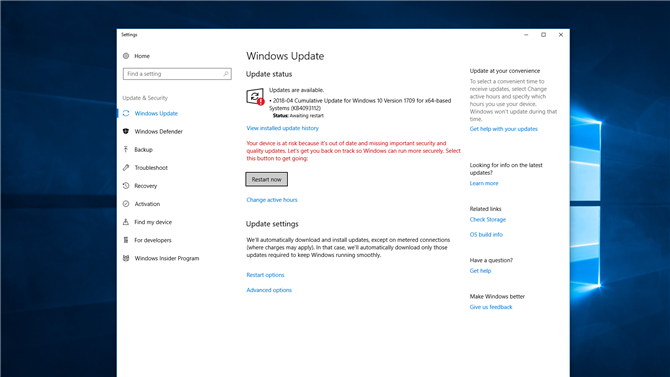
2. Oppdater, oppdater, oppdater
Microsoft løser løpende oppdateringer for Windows 10 som er utviklet for å fikse vanlige bugs som reduserer systemytelsen.
Hvis maskinens ytelse forsinker, åpner du Windows-menyen og skriver ‘Oppdater ‘ i søkefeltet og klikker ‘Sjekk etter oppdateringer ‘ for å få tilgang til innstillingene dine.
Hvis en viktig oppdatering er tilgjengelig, må du sørge for å lagre og sikkerhetskopiere dine personlige data før du fortsetter.
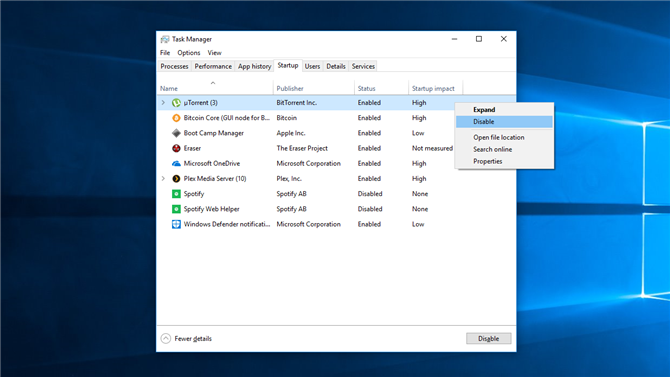
3. Sjekk oppstartsprogrammer
PCer kan bli slått ned av det rene antallet løpende prosesser.
For å sjekke oppstartsprogrammene dine, åpne Oppgavebehandling (Ctrl + Alt + Del), og klikk deretter på ‘Oppstart «-fanen.
For å forhindre et program fra å starte ved innlogging, høyreklikker du bare og velger ‘Deaktiver ‘.
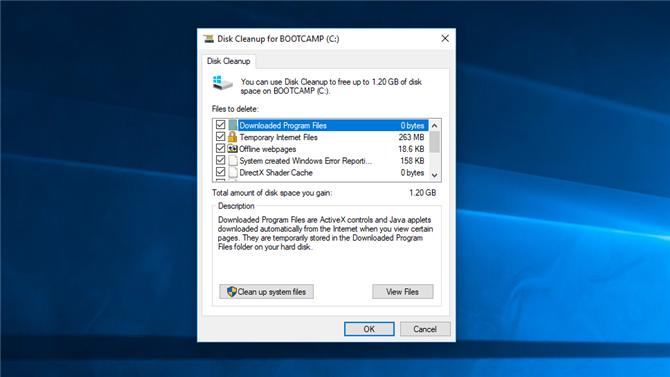
4. Kjør diskopprydding
Diskopprydding er et ekstraordinært innebygd Windows-verktøy.
Klikk Windows-menyen og skriv ‘Diskopprydding ‘ i søkefeltet for å komme i gang.
Dette er også en god mulighet til å slette filer på harddisken som du ikke lenger trenger.
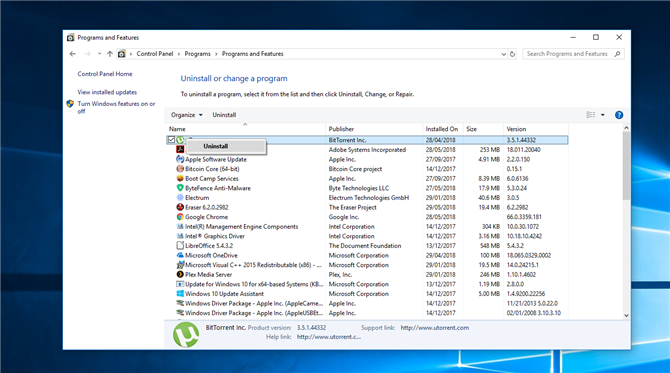
5. Fjern ubrukt programvare
Mange PC-leverandører leverer sine maskiner med kombinert tredjeparts programvare, som på grunn av sin store størrelse og unødvendige natur noen ganger kalles ‘Bloatware ‘.
Redundante programmer tar opp plass på harddisken og kan redusere ytelsen. ‘Programmer ‘> ‘Programmer og funksjoner ‘> ‘Avinstaller et program ‘.
Høyreklikk på noen programmer du ikke lenger trenger, og velg ‘Uninstall ‘.
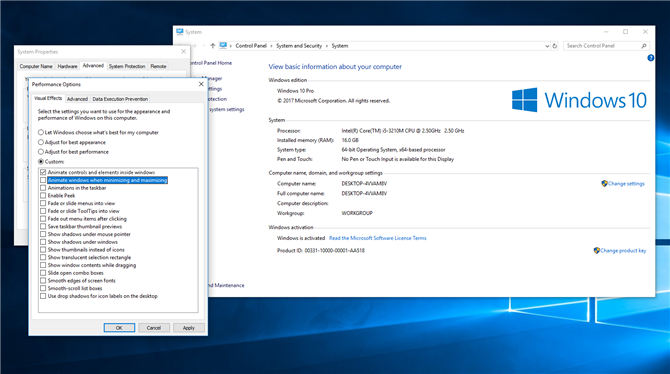
6. Deaktiver spesial effekter
Windows 10 er ganske tung på side med spesielle effekter.
For å ta PCen tilbake til grunnleggende, åpne Windows-menyen og søk etter ‘System ‘, og gå til ‘Avanserte innstillinger ‘ -fanen og velg ‘Ytelsesinnstillinger ‘.
Under fanen ‘Visuelle effekter ‘, klikk på radioknappen for ‘Tilpasset ‘.
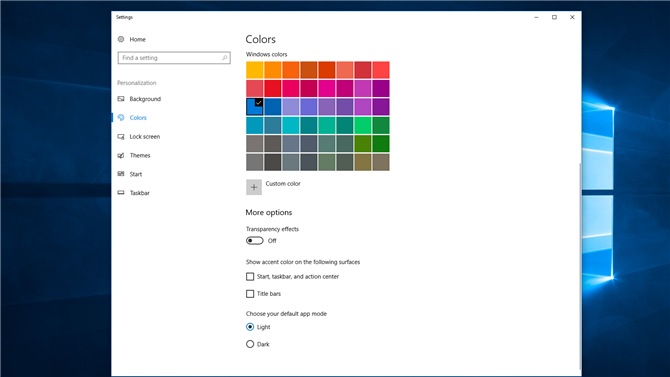
7. Deaktiver gjennomsiktige effekter
I tillegg til bruk av systemressurser for å vise funksjoner som animasjon, bruker Windows 10 også gjennomsiktighetseffekter for bestemte funksjoner som oppgavemenyen.
For å deaktivere gjennomsiktighetseffekter, åpne Windows-menyen og skriv ‘Start, oppgavelinje og Action Center transparent ‘.
Du kan også endre standard app-modus her mellom ‘Light ‘ og ‘Dark ‘.
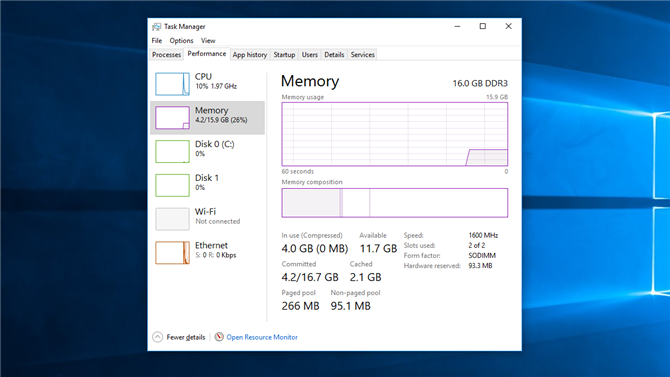
8. Oppgrader din RAM
PCens totale hastighet kan forbedres enormt ved å øke mengden virtuelt minne (RAM).
Den enkleste løsningen på dette er å installere mer RAM.
Det er ganske enkelt å installere nye RAM-chips.

9. Bruk en SSD
SSD-er (Solid State Drives) bruker Flash-minne, samme type som finnes i USB-pinner.
SSD-er koster mye mer per GB enn vanlige harddisker, men hvis du er villig til å betale kostnadene, vil du se en stor forbedring i oppstartstid, filtilgangstider og total systemrespons.
Hvis du vil kjøpe en SSD for å installere deg selv, sørg for at du har riktig størrelse for maskinen din (2,5 «for bærbare enheter, 3,5 » for stasjonære maskiner).
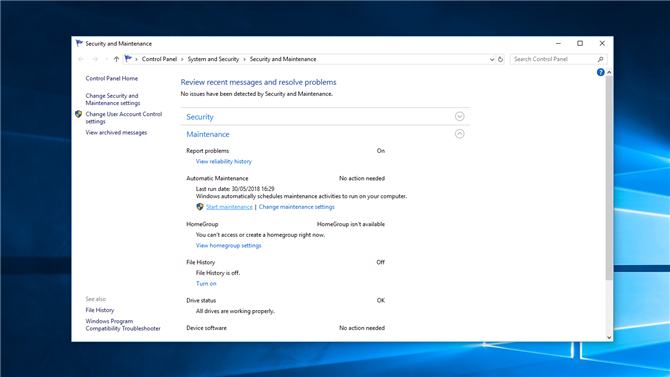
10. Kjør systemvedlikehold
Windows 10 har et innebygd verktøy som utfører rutinemessige systemvedlikeholdsoppgaver som defragmentering av harddisken, skanning for oppdateringer og kontroll av malware.
Disse oppgavene kjører vanligvis i bakgrunnen mens PCen er inaktiv, men hvis du har merket et problem med systemytelsen, kan du kjøre vedlikehold manuelt hvis du ønsker det.
For å komme i gang, åpne Kontrollpanel, velg ‘System og sikkerhet ‘ og velg ‘Sikkerhet og vedlikehold ‘.
- For flere guider, se hvordan du bruker Windows 10
